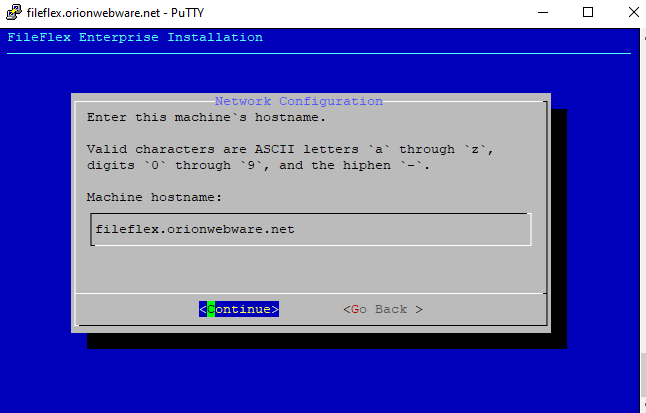Déployer un cluster haute disponibilité FileFlex Enterprise sur des machines virtuelles (VM)
- Composants de la plateforme FileFlex Enterprise
- Introduction
- Portée
- Planification et exigences
- Remarque sur les étapes d'installation
- Installation d'un cluster haute disponibilité sur AWS
- ÉTAPE : Associer un compte AWS
- ÉTAPE : Vérifier et activez les attributs DNS
- ÉTAPE : Créer des adresses IP
- ÉTAPE : Créer un groupe de sécurité
- ÉTAPE : Spouler les instances de VM
- ÉTAPE : Attribuer des adresses IP élastiques aux instances
- ÉTAPE : Copier les adresses IP privées
- ÉTAPE : Créer des zones hébergées
- ÉTAPE : Créer un enregistrement PTR (zones inversées) par instance
- ÉTAPE : Créer des zones avancées par instance
- ÉTAPE : Configurer le DNS de domaine externe
- ÉTAPE : Démarrez l'installation du serveur FileFlex principal
- ÉTAPE : Commencez à installer le serveur FileFlex secondaire
- ÉTAPE : Commencez à configurer le cluster de serveurs FileFlex
1. Composants de la plateforme FileFlex Enterprise
La plate-forme FileFlex Entreprise se compose de 3 éléments principaux.
- Le serveur FileFlex Enterprise
- L'agent connecteur de données FileFlex
- L'application FileFlex pour l'utilisateur final
2. Introduction
Le serveur FileFlex Enterprise peut être déployé en tant que cluster avec une configuration minimale de 4 machines virtuelles. Cela permet aux entreprises dont le volume d'utilisateurs accédant au système est élevé de programmer et de déployer une solution FileFlex hautement disponible.
3. Portée
Le but de ce document est de rendre le composant serveur d'entreprise de la plate-forme hautement disponible.
4. Planification et exigences
Le déploiement du cluster nécessite un travail de préparation. Vous trouverez ci-dessous une liste des principales exigences ; l'approvisionnement réel de ces éléments requis se fera dans l'ordre pendant le déploiement du cluster.
- Configuration du nom de domaine pour 4 machines virtuelles
- Exemple :
- VM#1 = fileflex.exemple.com
- Il s'agit du domaine principal employé par les utilisateurs pour accéder à votre FileFlex Enterprise
- Exemple : Domaines secondaires desservant le trafic des utilisateurs
- VM#2 = ff2.exemple.com
- VM#3 = ff3.exemple.com
- VM#4 = ff4.exemple.com
- Exemple :
- Adresses IP externes/publiques = 4 (une par VM)
- Certificat SSL Wild Card (il peut être acheté à partir de l'installation du serveur une fois la machine principale configurée)
5. Remarque sur les étapes d'installation
Une fois que vous avez planifié les noms de domaine, vous pouvez passer aux étapes d'installation suivantes.
Nous suivons une séquence logique d'étapes mais basée sur des fournisseurs de services Cloud (CSP) comme Azure, AWS Google Cloud, etc. La séquence d'étapes comporte des étapes supplémentaires dans les sections correspondantes.
- Fournir des adresses IP
- Fournir des machines virtuelles
- Configurer le DNS
REMARQUE
Ce manuel suppose que vous connaissez les étapes d'installation de la VM unique FileFlex.
Si ce n'est pas le cas, veuillez consulter les étapes d'installation du serveur unique pour comprendre les exigences de base.
Vous pouvez télécharger le Guide d'installation du serveur FileFlex ici : https://enport.fileflex.com/installing-enterprise-server/?platform=Other
6. Installation d'un cluster haute disponibilité sur AWS
Connectez-vous au portail AWS à l'adresse https://console.aws.amazon.com/
6.1. ÉTAPE : Associer un compte AWS
REMARQUE : si vous n'avez pas encore associé votre identifiant de compte AWS dans le portail FileFlex Enterprise, faites-le maintenant. Cela vous permettra de voir l'image de la VM FileFlex dans la liste Amazon Machine Image (AMI).
- Connectez-vous au portail : https://enport.fileflex.com/msp-control-panel/
- Naviguez vers vos déploiements
- Cliquez sur « Connecter le compte des services Web »
- Trouvez votre identifiant AWS ici :
- Saisissez l'identifiant Amazon et cliquez sur « Autoriser »
- Attendez la confirmation
6.2. ÉTAPE : Vérifier et activez les attributs DNS
- Connectez-vous à https://console.aws.amazon.com/vpc/
- Naviguez vers « Vos VPC »dans le menu de gauche
- Vous pouvez utiliser votre VPC existant ou en provisionner un autre à cette fin
- Assurez-vous que les attributs de résolution DNS et de noms d'hôte DNS du cloud privé virtuel (VPC) sont activés comme expliqué ici
6.3. ÉTAPE : Créer des adresses IP
Créez 4 (QUATRE) adresses IP élastiques distinctes (« Réseau et sécurité » - > « Adresses IP élastiques » - > « Allouer une adresse IP élastique »)
6.4. ÉTAPE : Créer un groupe de sécurité
Naviguez vers « Groupes de sécurité » - > « Créer un groupe de sécurité »
- Autorisez les ports « TCP personnalisés » suivants pour les « règles entrantes » : 4007, 4010, 4011, 9443, 443, 22, 80, 61616, 27017, 7443 depuis « N'importe où »
- Autorisez « N'importe où » pour le type « Tout TCP » pour les sorties et associez-le à votre VPC :
- Enregistrez avec « Créer un groupe de sécurité »
Module | Ports externes | Ports internes |
|---|---|---|
serveradmin | 22,9443 | |
serveur Web | 22,80,443 | 7443 |
adaptateur | 22,80,443,4010,4011 | 7443 |
mongodb | 22 | 27017 |
activemq | 22 | 61616 |
icp | 22,4007 |
6.5. ÉTAPE : Spouler les instances de VM
Créez une VM à partir de la dernière image (« AMIs » - > « Images »).
6.5.1. Trouvez l'image FileFlex
Si vous suivez l'étape 6.1 pour associer l'id AWS dans le portail des partenaires de FileFlex Enterprise, vous trouverez l'image FileFlex en sélectionnant Images privées dans le filtre
Pour démarrer le processus, sélectionnez l'image et cliquez sur « Lancer »
6.5.2. Déployer la VM
Choisissez un type d'instance avec au minimum 4 Go de mémoire et 2 cœurs. C'est la base de référence :
6.5.3. Choisissez le nombre d'instances
Tapez 4 pour provisionner le nombre d'instances dont nous avons besoin.
Cliquez jusqu'à la page Configurer le groupe de sécurité
6.5.4. Assigner un groupe de sécurité
Naviguez vers l'onglet « 6. Configurer le groupe de sécurité »,
- Cliquez sur « Sélectionner un groupe de sécurité existant » dans « Assigner un groupe de sécurité » et
- Cliquez sur le groupe de sécurité que vous avez précédemment créé pour le sélectionner
- Cliquez sur « Examiner et lancer » pour procéder à l'examen
- Vérifiez que tout est comme il se doit et cliquez sur le bouton bleu « Lancer » situé en bas à droite.
6.5.5. Créez une paire de clés pour accéder aux instances de serveur
La boîte de dialogue de spécification de la paire de clés s'affiche ensuite
- Si vous avez déjà une paire de clés, vous pouvez la sélectionner dans la liste. Si vous ne le faites pas, vous devrez en créer une pour pouvoir accéder à votre instance. Choisissez « Créer une nouvelle paire de clés » dans la première liste déroulante et saisissez un nom pour la paire de clés.
- Cliquez sur le bouton bleu « Lancer les instances » en bas à droite de la boîte de dialogue pour continuer.
Cliquez sur le bouton bleu « Afficher les instances » en bas à droite. Vous verrez une liste de votre instance en cours d'exécution, y compris l'instance nouvellement spoulée
6.6. ÉTAPE : Attribuer des adresses IP élastiques aux instances
- Allez dans « Réseau et sécurité » - > « IP élastiques »
- Sélectionnez chacune des adresses IP élastiques que vous avez déjà allouées et associez-les aux instances en cours d'exécution. REMARQUE : vous le ferez quatre fois, une adresse IP par instance
6.7. ÉTAPE : Copier les adresses IP privées
- Revenez maintenant aux instances en cours d'exécution
- Sélectionnez l'« ID d'instance » de chaque machine (une par une)
- Copiez et prenez note des adresses IP privées :
6.8. ÉTAPE : Créer des zones hébergées
Route 53 est le service DNS d'Amazon qui sera utilisé pour acheminer le trafic en interne.
- Allez à Route53 - > « Zones hébergées » (https://console.aws.amazon.com/route53/v2/hostedzones)
- Sélectionnez « Créer une zone hébergée » sur le côté droit de la page pour créer une zone DNS inversée
a. Pour le « Nom de domaine », ajoutez l'enregistrement correspondant XXX.in-addr.arpa , en fonction de votre configuration. Nous avons utilisé 31.172.in-addr.arpa
b. Dans « Type », sélectionnez « Zone hébergée privée »
c. Sélectionnez votre région et votre ID de VPC dans « VPC à associer à la zone hébergée ». Confirmez avec « Créer une zone hébergée »
Plus d'infos
Plus d'informations sur les zones DNS inversées peuvent être trouvées ici
6.9. ÉTAPE : Créer un enregistrement PTR (zones inversées) par instance
Dans les « Détails de la zone hébergée », sélectionnez « Créer un enregistrement » :
À partir de la fenêtre « Création rapide d'un enregistrement », ajoutez un enregistrement pour chacun des nœuds en utilisant les adresses IP privées copiées ci-dessus.
Remplissez les détails comme suit :
1. L'adresse IP inverse pour « Nom de l'enregistrement »
2. PTR pour « Type d'enregistrement »
3. Le nom d'hôte réel pour la « Valeur »
4. Cliquez sur Créer un enregistrement
5. Ajoutez un enregistrement PTR pour chacune des machines (total de 4)
Au final, la zone hébergée doit ressembler à ce qui suit :
Ici, nous avons créé un enregistrement PTR par machine
6.10. ÉTAPE : Créer des zones avancées par instance
- Revenez à « Route53 » - > « Zones hébergées » afin de créer une zone avancée
a. Utilisez le domaine principal que vous utiliserez pour « Nom de domaine »
b. À nouveau, sélectionnez « Zone hébergée privée » comme type
c. Sélectionnez la « Région » et l'« ID de VPC » appropriés
Confirmez en cliquant sur « Créer une zone hébergée » - Sélectionnez « Créer un enregistrement » pour chacune des 4 machines
a. Ajoutez le sous-domaine pour « Nom de l'enregistrement »
b. Sélectionnez « A » comme « Type d'enregistrement »
c. Entrez l'adresse IP interne pour « Valeur » - Ajoutez un enregistrement A pour chacune des machines (total de 4). Au final, la zone hébergée devrait ressembler à :
6.11. ÉTAPE : Configurer le DNS de domaine externe
Selon l'endroit où vous hébergez votre domaine existant, il est temps de configurer les enregistrements A pointant vers les adresses IP externes attribuées aux instances.
- Ajoutez un enregistrement A pour chaque instance
- Utilisez une adresse IP comme configuré ci-dessus en vous assurant que vous utilisez la bonne adresse IP pour chaque instance
Par exemple, les enregistrements A pour notre cas de configuration de domaine ressemblent à ceci sur le gestionnaire DNS de Network Solutions :
7. ÉTAPE : Démarrez l'installation du serveur FileFlex principal
Connectez-vous avec SSH à chacune des machines et exécutez le processus de configuration.
Connectez-vous à l'aide du mot de passe par défaut (vous pourrez le modifier ultérieurement dans la configuration)
Nom d'utilisateur : sadmin
Mot de passe : Q!w2e3r4
Dès que vous vous connectez à la VM, l'écran suivant s'affiche.
REMARQUE
Veuillez vous assurer que la machine principale est configurée en premier.
ÉTAPE 1 : Choisissez la langue de votre choix
ÉTAPE 2 : Choisissez « Machine principale ou simple »
ÉTAPE 3 : Choisissez un mot de passe pour le compte sadmin
ÉTAPE 4 : IGNOREZ cette étape
ÉTAPE 5 : Saisissez le domaine principal qui sera utilisé pour accéder au serveur FileFlex par les utilisateurs finaux
ÉTAPE 6 : PATIENTEZ !!!!!! Cela prendra un certain temps...
Le serveur PRINCIPAL est prêt à être configuré. Cliquez sur « Redémarrer »
8. ÉTAPE : Commencez à installer le serveur FileFlex secondaire
SSH dans les machines secondaires dans l'ordre pour commencer à les ajouter au cluster, c'est-à-dire la VM #2, puis #3, puis #4
Connectez-vous à l'aide du mot de passe par défaut (vous pourrez le modifier ultérieurement dans la configuration)
Nom d'utilisateur : sadmin
Mot de passe : Q!w2e3r4
REMARQUE
La séquence est importante pour ne pas causer de confusion. La machine principale était #1
Répétez ces étapes pour ajouter ou remplacer une machine secondaire dans le cluster.
Vous verrez le même écran initial lors du premier accès
ÉTAPE 1 : Choisissez la langue de votre choix
ÉTAPE 2 : Choisissez l'option Machine secondaire dans un cluster
ÉTAPE 3 : Choisissez un mot de passe pour sadmin
ÉTAPE 4 : IGNOREZ cette étape
ÉTAPE 5 : Saisissez le domaine secondaire approprié pour la machine désignée ici
ÉTAPE 6 : Maintenant, la VM est prête à être ajoutée au cluster. Il est temps d'ouvrir votre navigateur Web pour accéder à la machine principale
REMARQUE
Nous avons simplifié l'ajout de machines au cluster. À ce stade, cette machine attend la connexion du serveur principal.
Le reste sera pris en charge automatiquement.
REMARQUE : SI cela se produit et que le minuteur expire après 30 minutes, exécutez la commande suivante
sudo /opt/ffs/setup.sh
9. ÉTAPE : Commencez à configurer le cluster de serveurs FileFlex
ÉTAPE 1 : Vous pouvez maintenant accéder à cette machine en utilisant le nom d'hôte que vous avez configuré pour le serveur principal à :
EXEMPLE : https://fileflex.orionwebware.net:9443
REMARQUE
Selon le navigateur que vous utilisez, vous verrez ce message d'avertissement.
Comme nous n'avons pas encore installé de certificat SSL valide, cet avertissement est logique. Vous pouvez l'ignorer et accéder au serveur.
ÉTAPE 2 : Connectez-vous à l'aide du nom d'utilisateur et du mot de passe sadmin que vous avez utilisés pour la machine principale.
ÉTAPE 3 : Lorsque vous y êtes invité, saisissez l'ID de déploiement FileFlex et les clés de déploiement FileFlex puis cliquez sur « Vérifier »
REMARQUE
Vous trouverez vos clés dans le portail de FileFlex Enterprise >> Ajouter/Gérer des déploiements
ÉTAPE 4 : Choisissez l'option « Configurer un cluster haute disponibilité » et cliquez sur Suivant
ÉTAPE 5 : Configurez vos identifiants d'administrateur global pour la console de gestion des politiques et des utilisateurs
ÉTAPE 6 : Presque prêt à commencer à ajouter des machines.
ÉTAPE 7 : Cliquez sur OK pour commencer
Quelques minutes seront nécessaires pour configurer le serveur principal
ÉTAPE 8 : Lorsque vous y êtes invité, saisissez le nom d'hôte de la machine qui attend d'être ajoutée au cluster et son mot de passe sadmin
REMARQUE : Le serveur principal configurera la confiance avec les serveurs secondaires et attribuera automatiquement leurs rôles dans le cluster.
REMARQUE : L'écran se mettra à jour sur la machine secondaire comme suit
ÉTAPE 9 : Et le serveur principal continue la configuration en attendant les prochains serveurs secondaires
ÉTAPE 10 : Suivez les invites OK et Oui
ÉTAPE 11 : Une fois la configuration terminée, certains services peuvent être arrêtés. Sélectionnez-les simplement et cliquez sur l'icône « Démarrer » pour les démarrer.
REMARQUE
Le serveur ICP nécessitera tout d'abord l'installation d'un certificat SSL, alors ignorez l'avertissement indiquant qu'il est arrêté.
ÉTAPE 12 : Finalisez la configuration dans le panneau de configuration
- Configurez le serveur de messagerie utilisé pour envoyer des notifications, etc.
- Configurez le certificat SSL (AIDE sur l'installation automatisée du certificat SSL)